La feature de chanfrein crée un cassage d'arête la long d'une courbe avec un outil de chanfrein.
|
|
|
Pour chanfreiner l'arête supérieure, en entier, d'une feature courbée, utilisez le paramètre optionnel Chanfrein pour cette feature. Utilisez la feature de chanfrein pour ne chanfreiner qu'une partie de l'arête d'une feature.
FeatureCAM suit ce procédé pour créer un feature de chanfrein :
- Un outil de chanfrein est automatiquement choisi dans l'armoire à outil, en se basant sur :
- la largeur et la profondeur du chanfrein,
- la courbure la plus serrée dans la courbe
- et le rayon de coin et le diamètre intérieur de l'outil d'arrondissement.
FeatureCAM prend en compte l'outil et le diamètre intérieur pour choisir un outil qui a les définitions de largeur exactes pour couper la feature de chanfrein. Le rayon intérieur de l'outil est important parce qu'il doit s'adapter aux coins étroits de la courbe.
La largeur de l'outil doit être assez large pour couper la profondeur et la largeur définies pour le chanfrein.
Si aucun outil ne correspondant aux critères ne peut être trouvé, une erreur est affichée et le code CN n'est pas généré.
Vous pouvez remplacer la sélection d'outil automatique et sélectionner une fraise conique. Si vous utilisez une fraise conique, vous devrez peut-être ajuster le point de contact pour fraiser un chanfrein précis.
Vous pouvez changer l'outil par défaut utilisé pour les opérations de chanfrein dans la page Sélection d'outil de la boîte de dialogue Attributs d'usinage.
- Détermine les avances et vitesses en se basant sur la matière du brut qui est usiné. FeatureCAM choisit les avances et les vitesses pour tout le fraisage en utilisant la base de données d'avance/vitesse que vous pouvez personnaliser.
- Génère un passe d'ébauche.
Les aspects importants de l'ébauche sont les suivants :
- Atteindre la profondeur — L'outil doit atteindre la profondeur. C'est effectué par un mouvement de plongée.
- Passe horizontale — La taille de la passe horizontale est contrôlée par l'attribut Distance entre les passes dans l'onglet Enchaînements. S'il n'y a qu'une passe, il n'y a pas de mouvement horizontal.
- Surép. de finition : paramètre déterminant la quantité de matière à laisser après la passe d'ébauche. Par défaut ce nombre est de 0,02.
- Génère une passe de finition. Par défaut, la passe de finition est désactivée et la feature entière est usinée par la passe d'ébauche. Vous pouvez changer ceci sur la page Stratégie.
Les aspects important de la finition sont :
- Sélection d'outil — Après l'ébauche, l'outil d'ébauche est utilisé pour finir la poche. Utiliser outil de finition ordonne à FeatureCAM de choisir un outil de finition différent (qui a les mêmes caractéristiques sauf si vous les remplacer).
- Passe horizontale — La taille de la passe horizontale est contrôlée par l'attribut Distance entre les passes dans l'onglet Enchaînements. Avec une seule passe, il n'y a pas de passe horizontale. Le point de contact de l'outil est contrôlé par l'attribut de profondeur de dépassement.
- Passes de finition et recouvrement — L'outil fait le tour du chanfrein un certain nombre de fois, défini par l'attribut de passe de finition et recouvre le point de départ avec une valeur contrôlé par l'attribut de recouvrement de finition.
- Retrait — Cela retire l'outil de la zone de brut et se prépare à la prochaine opération.
- Pour éditer toutes les instances de ce type de feature dans le document actuel, utilisez la boite de dialogue Attributs d'usinage.
- Pour éditer une seule feature, utilisez les onglets Outils, Fraisage, Stratégie et Divers. pour la feature dans la boîte de dialogue de propriétés des features.
Vous pouvez éditer ce processus à ces endroits :
La base de données de l'outillage a également a impact important sur la façon dont une feature est usinée et la base de données d'avance/vitesse aide à déterminer les avances et les vitesses utilisées.
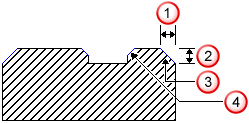
 Largeur
Largeur
 Profondeur
Profondeur
 Exterieur
Exterieur
 Intérieur
Intérieur